ما هي شبكة VPN؟ مزايا وعيوب شبكة VPN الافتراضية الخاصة

ما هو VPN، وما هي مزاياه وعيوبه؟ لنناقش مع WebTech360 تعريف VPN، وكيفية تطبيق هذا النموذج والنظام في العمل.
كما نعلم جميعًا، يوفر Windows 10 للمستخدمين أحدث حماية من الفيروسات من خلال Windows Security. عند تشغيل Windows 10 لأول مرة، يتم تفعيل Windows Security ويحمي جهازك بفعالية من خلال فحصه بحثًا عن البرامج الضارة والفيروسات والتهديدات الأمنية الأخرى.
انتباه:
يستخدم Windows Security الحماية الفورية لفحص التنزيلات والبرامج التي تُشغّلها على جهازك. كما يُنزّل Windows Update التحديثات تلقائيًا إلى Windows Security للمساعدة في الحفاظ على جهازك آمنًا ومحميًا من التهديدات المحتملة.
سيوفر لك أمان Windows تحديثات الحماية من الفيروسات من خلال إظهار لك متى:
يحتوي أمان Windows على سبع مناطق لحماية الجهاز ويسمح لك بتحديد الطريقة التي تريد بها حماية جهازك على النحو التالي:
ستلاحظ أن بعض مناطق الأمان ستعرض أيقونات الحالة:
على سبيل المثال: واجهة أمان Windows:
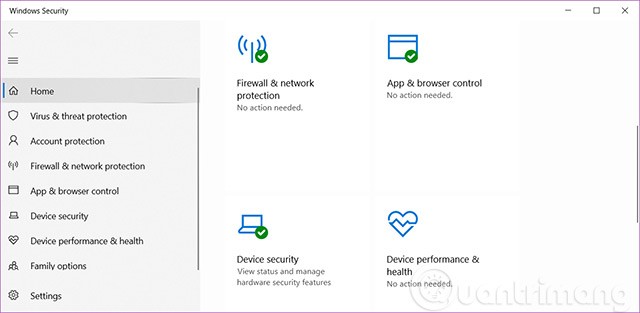
كيفية فتح أمان Windows في Windows 10
1. انقر فوق أيقونة أمان Windows على شريط المهام.

2. يمكنك الآن عرض وتغيير الإعدادات على أمان Windows.
1. افتح قائمة ابدأ.
2. انقر فوق "أمان Windows" في قائمة "كل التطبيقات".
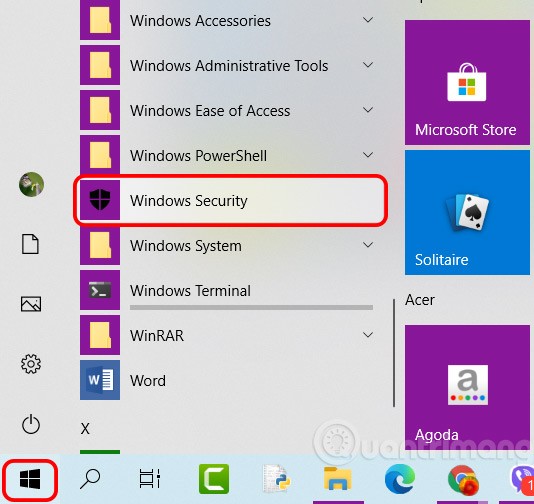
3. يمكنك الآن عرض وتغيير الإعدادات على أمان Windows.
1. افتح الإعدادات وانقر على أيقونة التحديث والأمان .
2. انقر فوق أمان Windows على الجانب الأيسر، ثم انقر فوق زر فتح أمان Windows أو انقر فوق مناطق الحماية التي تريد فتحها مباشرة.
ملاحظة : بدءًا من Windows 10 build 17093، تمت إعادة تسمية صفحة الإعدادات من "Windows Defender" إلى "Windows Security" على الجانب الأيسر، وتمت إضافة رابط للمناطق المحمية).
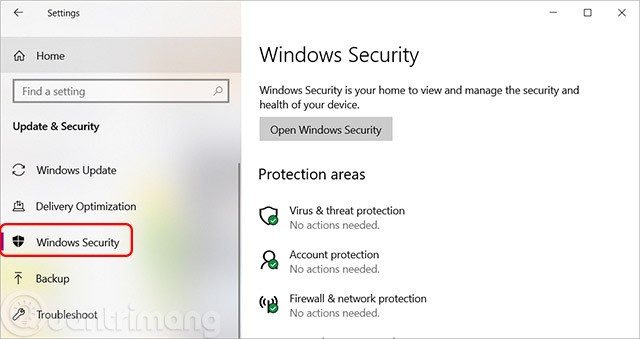
3. يمكنك الآن عرض وتغيير الإعدادات على أمان Windows.
الآن يمكنك عرض وتغيير الإعدادات التي تريدها مباشرة على الصفحة الرئيسية.
توفر الحماية من الفيروسات والتهديدات رؤية جديدة لحماية جهازك من الفيروسات، سواءً باستخدام برنامج Windows Defender Antivirus المُرفق مع Windows 10، أو برنامج مكافحة فيروسات من أحد شركائنا في نظامنا البيئي. عند اختيارك برنامج Windows Defender Antivirus، ستظهر نتائج الفحص ومعلومات حول التهديدات التي يتعرض لها جهازك هنا، أو يمكنك تشغيل برنامج مكافحة فيروسات خارجي مباشرةً من قسم الحماية من الفيروسات والتهديدات.
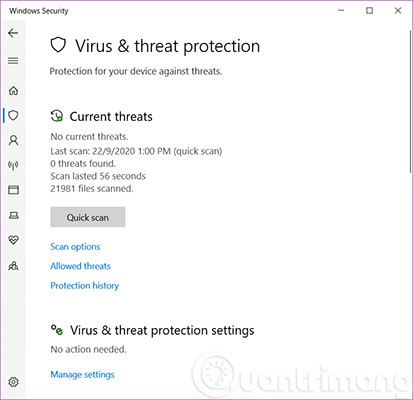

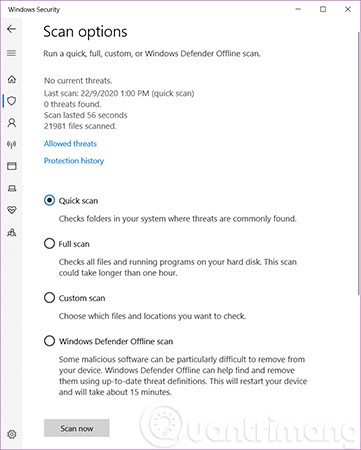

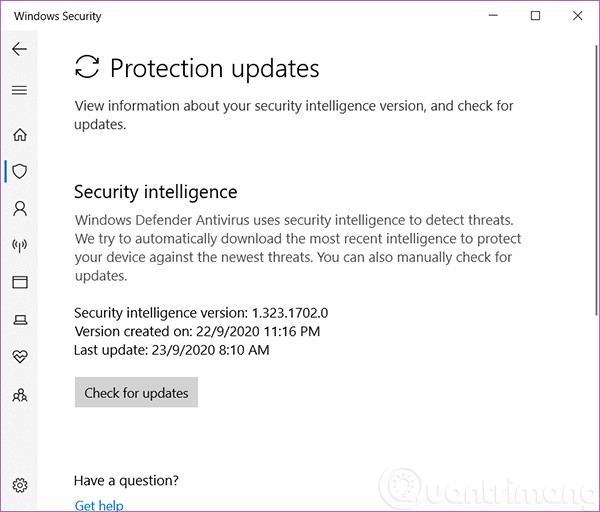
تُسهّل حماية الحساب على المستخدمين حماية هويتهم عند تسجيل الدخول إلى Windows باستخدام ميزة "حماية الحساب" في مركز أمان Windows Defender. تُشجّع حماية الحساب مستخدمي كلمة المرور على إعداد Windows Hello Face أو بصمة الإصبع أو رقم التعريف الشخصي (PIN) لتسجيل الدخول بشكل أسرع، وتُخطر مستخدمي القفل الديناميكي في حال توقف القفل الديناميكي عن العمل بسبب الهاتف أو الجهاز.
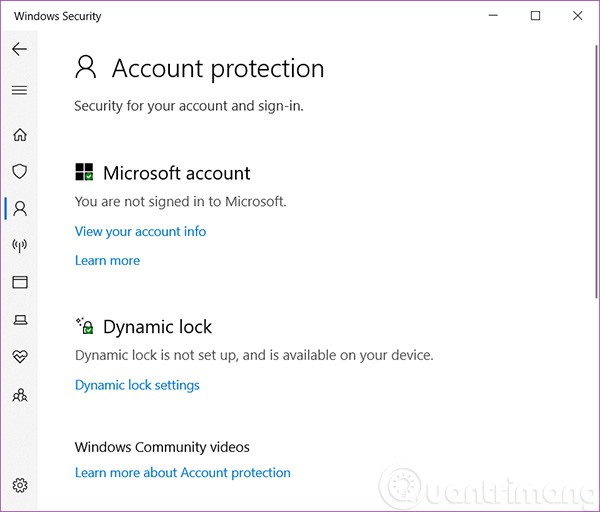
توفر حماية جدار الحماية والشبكة معلومات حول اتصالات الشبكة وإعدادات جدار الحماية النشطة على نظام التشغيل Windows، بالإضافة إلى روابط لمعلومات استكشاف أخطاء الشبكة وإصلاحها.
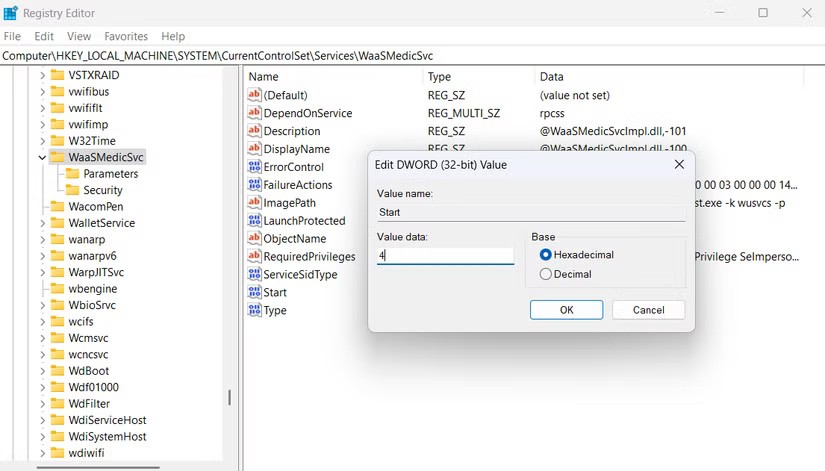
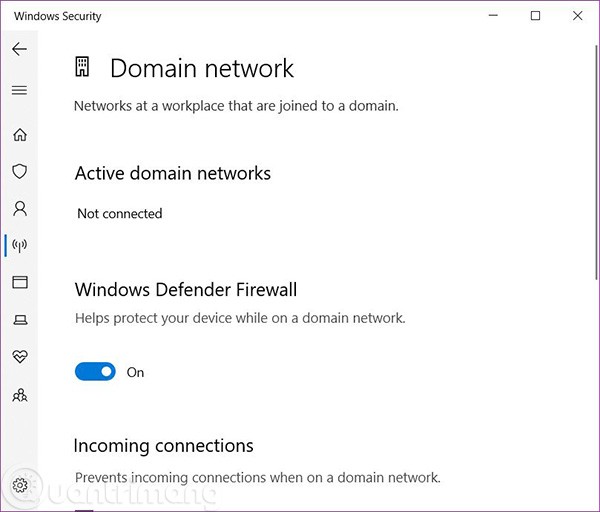
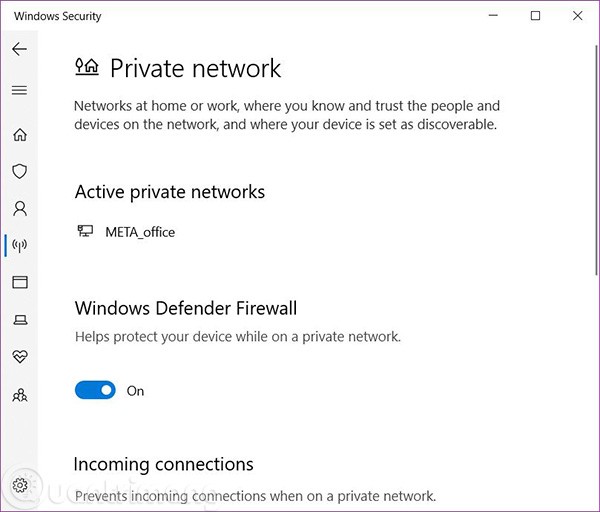
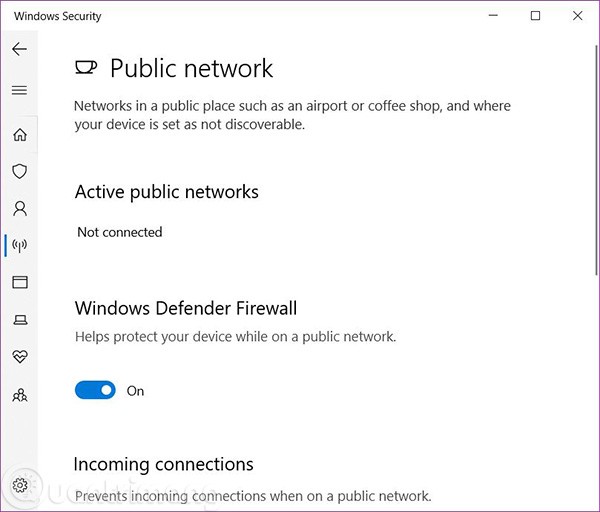
تتيح لك ميزة التحكم في التطبيقات والمتصفحات ضبط إعدادات SmartScreen للتطبيقات والمتصفحات لمساعدتك على البقاء على اطلاع وآمن من خلال تحذيرك من مواقع الويب الضارة المحتملة والتنزيلات والتطبيقات غير المعترف بها على الإنترنت.
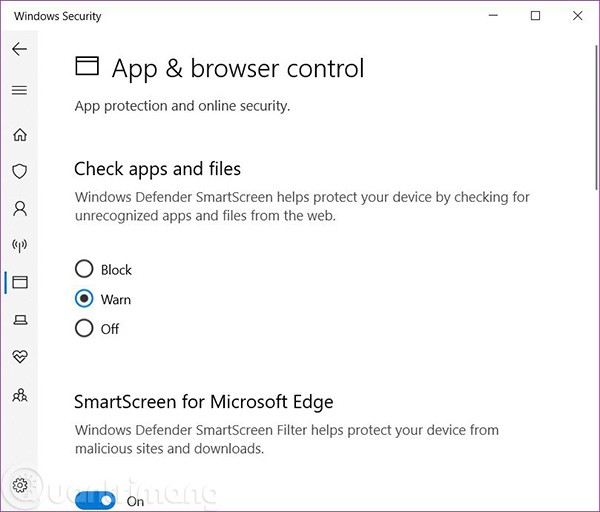
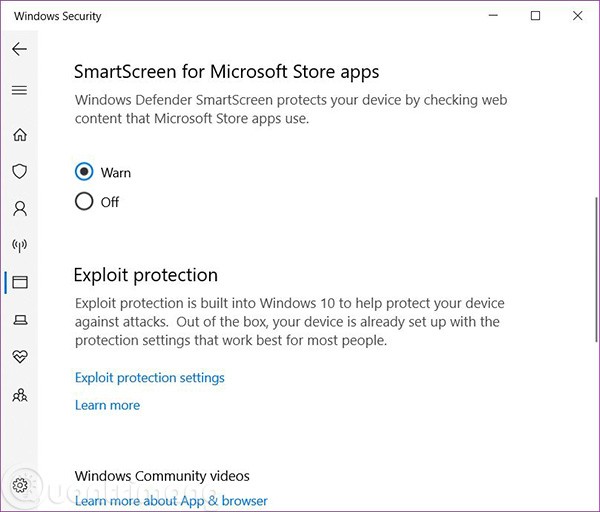
يساعدك أمان الجهاز على فهم ميزات الأمان المُدمجة في جهاز Windows بشكل أفضل. كما تُوفر لك صفحة أمان الجهاز تقارير حالة وإدارة لميزات الأمان المُدمجة في جهازك، بما في ذلك خيارات التبديل لتوفير حماية مُحسّنة.
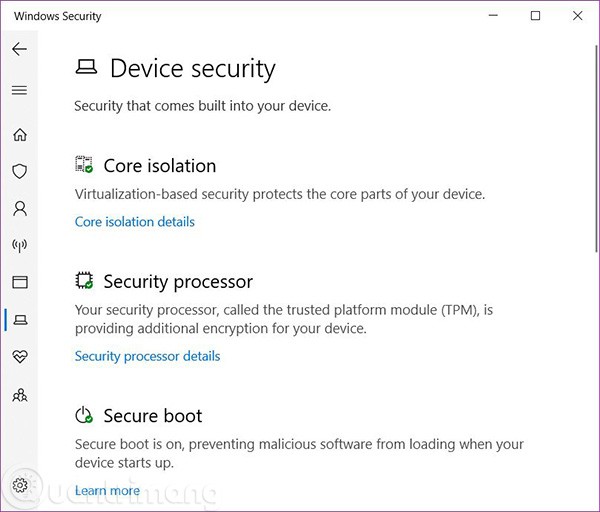
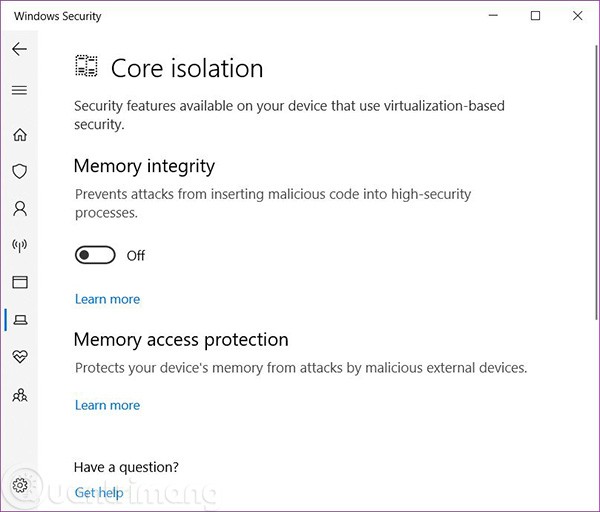
يُوفر لك قسم "أداء الجهاز وصحته" أحدث المعلومات حول تحديثات Windows وبرامج التشغيل وعمر البطارية ومساحة التخزين. كما تتوفر لديك ميزة "تحديث Windows". يُبقي هذا الخيار ملفاتك الشخصية وبعض إعدادات Windows، ويُزيل معظم التطبيقات لتحديث النظام، مما يُساعد على تحسين أداء جهازك.
(بدءًا من إصدار Windows 10 رقم 17704، أضافت Microsoft تقييمًا جديدًا لخدمة وقت Windows. إذا اكتشف Windows أن جهازك غير متزامن بشكل صحيح مع خوادم وقت Microsoft وكانت خدمة مزامنة الوقت متوقفة، فستوفر لك Microsoft خيار إعادة تشغيلها.)
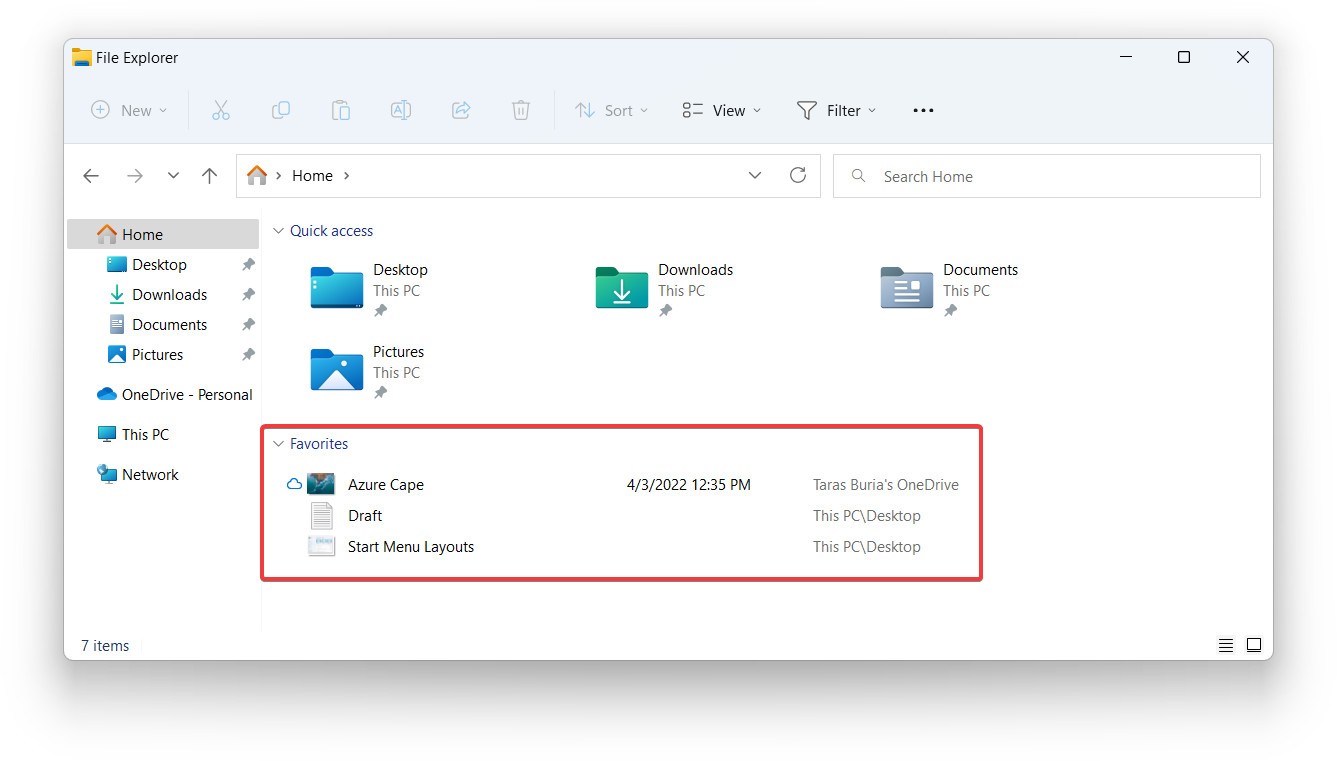
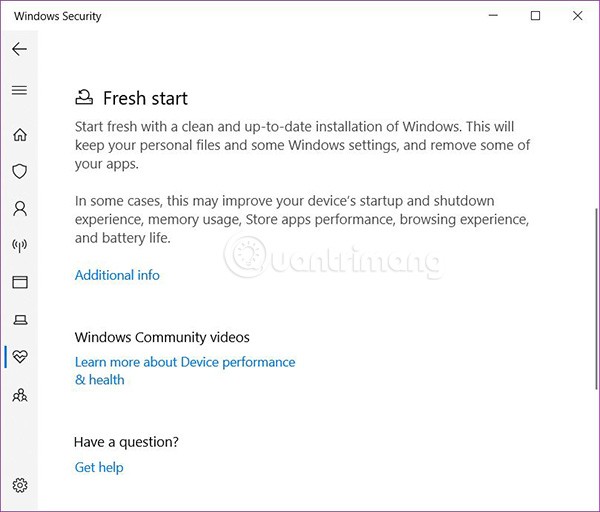
تتيح لك خيارات العائلة الوصول بسهولة إلى خيارات العائلة المتاحة على الإنترنت. تتيح لك هذه الصفحة الوصول إلى معلومات حول أدوات الرقابة الأبوية ، وخيارات ضبط وقت استخدام الشاشة، وإعداد تقارير حول نشاط طفلك على الإنترنت، وإدارة عناصر التحكم في شراء التطبيقات والألعاب. كما يمكنك مراقبة استقرار جهازك وسلامته باستخدام هذا الخيار.
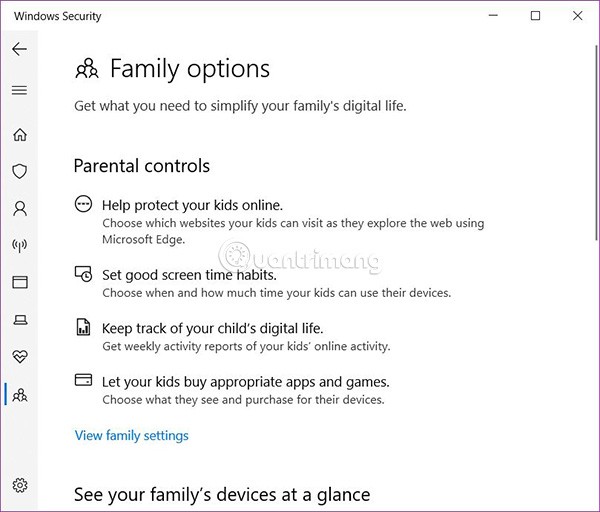
حظ سعيد!
انظر أيضا:
ما هو VPN، وما هي مزاياه وعيوبه؟ لنناقش مع WebTech360 تعريف VPN، وكيفية تطبيق هذا النموذج والنظام في العمل.
لا يقتصر أمان Windows على الحماية من الفيروسات البسيطة فحسب، بل يحمي أيضًا من التصيد الاحتيالي، ويحظر برامج الفدية، ويمنع تشغيل التطبيقات الضارة. مع ذلك، يصعب اكتشاف هذه الميزات، فهي مخفية خلف طبقات من القوائم.
بمجرد أن تتعلمه وتجربه بنفسك، ستجد أن التشفير سهل الاستخدام بشكل لا يصدق وعملي بشكل لا يصدق للحياة اليومية.
في المقالة التالية، سنقدم العمليات الأساسية لاستعادة البيانات المحذوفة في نظام التشغيل Windows 7 باستخدام أداة الدعم Recuva Portable. مع Recuva Portable، يمكنك تخزينها على أي وحدة تخزين USB مناسبة، واستخدامها وقتما تشاء. تتميز الأداة بصغر حجمها وبساطتها وسهولة استخدامها، مع بعض الميزات التالية:
يقوم برنامج CCleaner بالبحث عن الملفات المكررة في بضع دقائق فقط، ثم يسمح لك بتحديد الملفات الآمنة للحذف.
سيساعدك نقل مجلد التنزيل من محرك الأقراص C إلى محرك أقراص آخر على نظام التشغيل Windows 11 على تقليل سعة محرك الأقراص C وسيساعد جهاز الكمبيوتر الخاص بك على العمل بسلاسة أكبر.
هذه طريقة لتقوية نظامك وضبطه بحيث تحدث التحديثات وفقًا لجدولك الخاص، وليس وفقًا لجدول Microsoft.
يوفر مستكشف ملفات Windows خيارات متعددة لتغيير طريقة عرض الملفات. ما قد لا تعرفه هو أن أحد الخيارات المهمة مُعطّل افتراضيًا، مع أنه ضروري لأمان نظامك.
باستخدام الأدوات المناسبة، يمكنك فحص نظامك وإزالة برامج التجسس والبرامج الإعلانية والبرامج الضارة الأخرى التي قد تكون مختبئة في نظامك.
فيما يلي قائمة بالبرامج الموصى بها عند تثبيت جهاز كمبيوتر جديد، حتى تتمكن من اختيار التطبيقات الأكثر ضرورة والأفضل على جهاز الكمبيوتر الخاص بك!
قد يكون من المفيد جدًا حفظ نظام تشغيل كامل على ذاكرة فلاش، خاصةً إذا لم يكن لديك جهاز كمبيوتر محمول. ولكن لا تظن أن هذه الميزة تقتصر على توزيعات لينكس - فقد حان الوقت لتجربة استنساخ نظام ويندوز المُثبّت لديك.
إن إيقاف تشغيل بعض هذه الخدمات قد يوفر لك قدرًا كبيرًا من عمر البطارية دون التأثير على استخدامك اليومي.
Ctrl + Z هو مزيج مفاتيح شائع جدًا في ويندوز. يتيح لك Ctrl + Z التراجع عن إجراءات في جميع أقسام ويندوز.
تُعدّ الروابط المختصرة مفيدةً لإزالة الروابط الطويلة، لكنها تُخفي أيضًا وجهتها الحقيقية. إذا كنت ترغب في تجنّب البرامج الضارة أو التصيّد الاحتيالي، فإنّ النقر العشوائي على هذا الرابط ليس خيارًا حكيمًا.
بعد انتظار طويل، تم إطلاق التحديث الرئيسي الأول لنظام التشغيل Windows 11 رسميًا.
ما هو VPN، وما هي مزاياه وعيوبه؟ لنناقش مع WebTech360 تعريف VPN، وكيفية تطبيق هذا النموذج والنظام في العمل.
لا يقتصر أمان Windows على الحماية من الفيروسات البسيطة فحسب، بل يحمي أيضًا من التصيد الاحتيالي، ويحظر برامج الفدية، ويمنع تشغيل التطبيقات الضارة. مع ذلك، يصعب اكتشاف هذه الميزات، فهي مخفية خلف طبقات من القوائم.
بمجرد أن تتعلمه وتجربه بنفسك، ستجد أن التشفير سهل الاستخدام بشكل لا يصدق وعملي بشكل لا يصدق للحياة اليومية.
في المقالة التالية، سنقدم العمليات الأساسية لاستعادة البيانات المحذوفة في نظام التشغيل Windows 7 باستخدام أداة الدعم Recuva Portable. مع Recuva Portable، يمكنك تخزينها على أي وحدة تخزين USB مناسبة، واستخدامها وقتما تشاء. تتميز الأداة بصغر حجمها وبساطتها وسهولة استخدامها، مع بعض الميزات التالية:
يقوم برنامج CCleaner بالبحث عن الملفات المكررة في بضع دقائق فقط، ثم يسمح لك بتحديد الملفات الآمنة للحذف.
سيساعدك نقل مجلد التنزيل من محرك الأقراص C إلى محرك أقراص آخر على نظام التشغيل Windows 11 على تقليل سعة محرك الأقراص C وسيساعد جهاز الكمبيوتر الخاص بك على العمل بسلاسة أكبر.
هذه طريقة لتقوية نظامك وضبطه بحيث تحدث التحديثات وفقًا لجدولك الخاص، وليس وفقًا لجدول Microsoft.
يوفر مستكشف ملفات Windows خيارات متعددة لتغيير طريقة عرض الملفات. ما قد لا تعرفه هو أن أحد الخيارات المهمة مُعطّل افتراضيًا، مع أنه ضروري لأمان نظامك.
باستخدام الأدوات المناسبة، يمكنك فحص نظامك وإزالة برامج التجسس والبرامج الإعلانية والبرامج الضارة الأخرى التي قد تكون مختبئة في نظامك.
فيما يلي قائمة بالبرامج الموصى بها عند تثبيت جهاز كمبيوتر جديد، حتى تتمكن من اختيار التطبيقات الأكثر ضرورة والأفضل على جهاز الكمبيوتر الخاص بك!
قد يكون من المفيد جدًا حفظ نظام تشغيل كامل على ذاكرة فلاش، خاصةً إذا لم يكن لديك جهاز كمبيوتر محمول. ولكن لا تظن أن هذه الميزة تقتصر على توزيعات لينكس - فقد حان الوقت لتجربة استنساخ نظام ويندوز المُثبّت لديك.
إن إيقاف تشغيل بعض هذه الخدمات قد يوفر لك قدرًا كبيرًا من عمر البطارية دون التأثير على استخدامك اليومي.
Ctrl + Z هو مزيج مفاتيح شائع جدًا في ويندوز. يتيح لك Ctrl + Z التراجع عن إجراءات في جميع أقسام ويندوز.
تُعدّ الروابط المختصرة مفيدةً لإزالة الروابط الطويلة، لكنها تُخفي أيضًا وجهتها الحقيقية. إذا كنت ترغب في تجنّب البرامج الضارة أو التصيّد الاحتيالي، فإنّ النقر العشوائي على هذا الرابط ليس خيارًا حكيمًا.
بعد انتظار طويل، تم إطلاق التحديث الرئيسي الأول لنظام التشغيل Windows 11 رسميًا.













